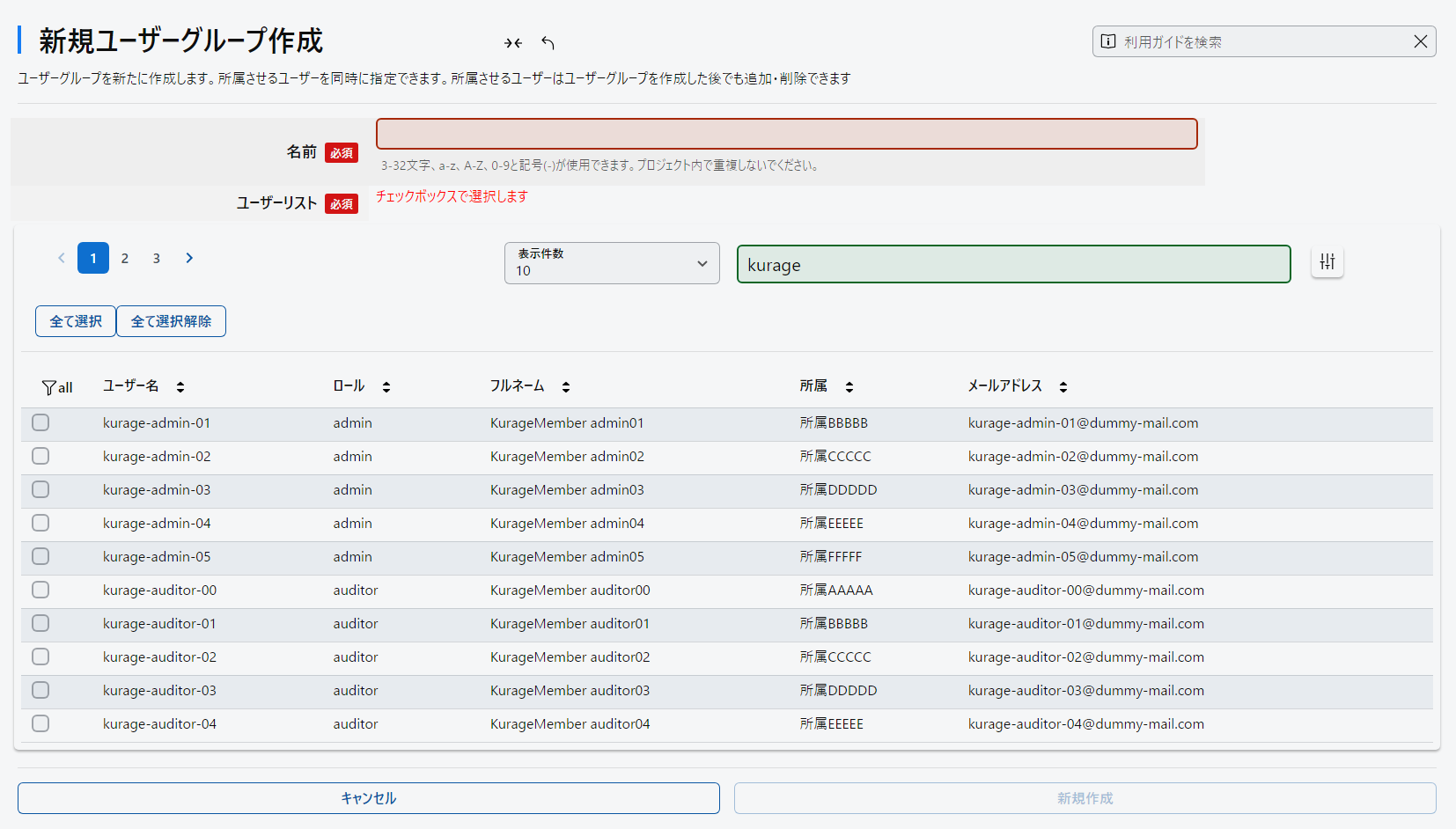ユーザーグループ
ユーザーグループとは
Tunaclo RD では、複数のユーザーを1つのグループとして管理し、そのグループを単位としてアクセス許可を設定します。このグループをユーザーグループと呼びます。
ユーザーグループを利用することで、複数のユーザーに一括してアクセス許可を設定できます。
アクセス許可を1ユーザーずつ設定したい場合は、ユーザーを1つだけ所属させたユーザーグループを作成してください。
ユーザーグループリスト
Tunaclo RD に登録されているユーザーグループの一覧を表示します。
RD ポータル画面の左ペインで [ユーザーグループ] をクリックすると、ユーザーグループリスト画面が表示されます。
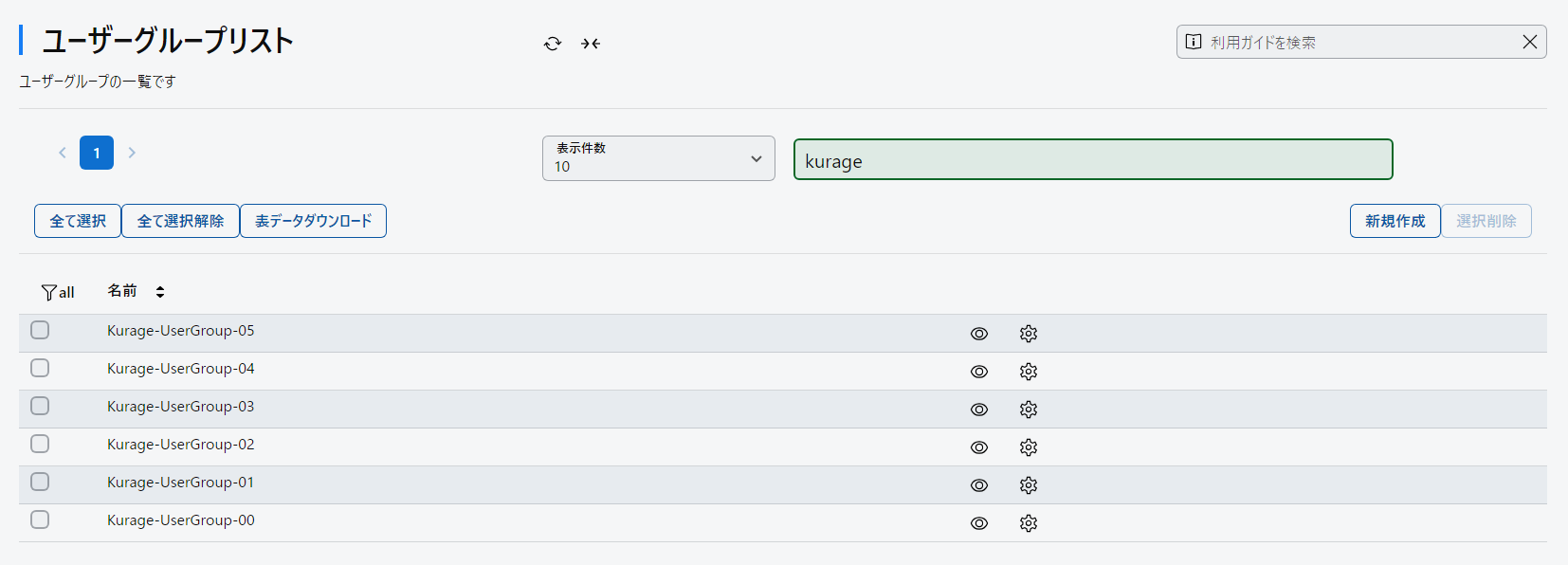
ユーザーグループリスト画面では、以下の情報を参照できます。
| 項目 | 説明 |
|---|---|
| 名前 | 登録されているユーザーグループの名前です。 |
| ユーザーグループに所属するユーザーリストを表示します。 | |
| ユーザーグループの情報を編集します。 |
なお、ユーザーグループ一覧のデータをダウンロードできます。
ユーザーグループリスト画面の[表データダウンロード]をクリックすると、ユーザーグループリストをExcel(.xlsx)形式のファイルでダウンロードできます。
ユーザーグループリストの内容は、ユーザーグループリスト画面のフィルター設定が適用されたものになります。
ユーザーグループの詳細
ユーザーグループの
![]() アイコンをクリックすると、グループに所属するユーザーのリストが表示されます。
アイコンをクリックすると、グループに所属するユーザーのリストが表示されます。
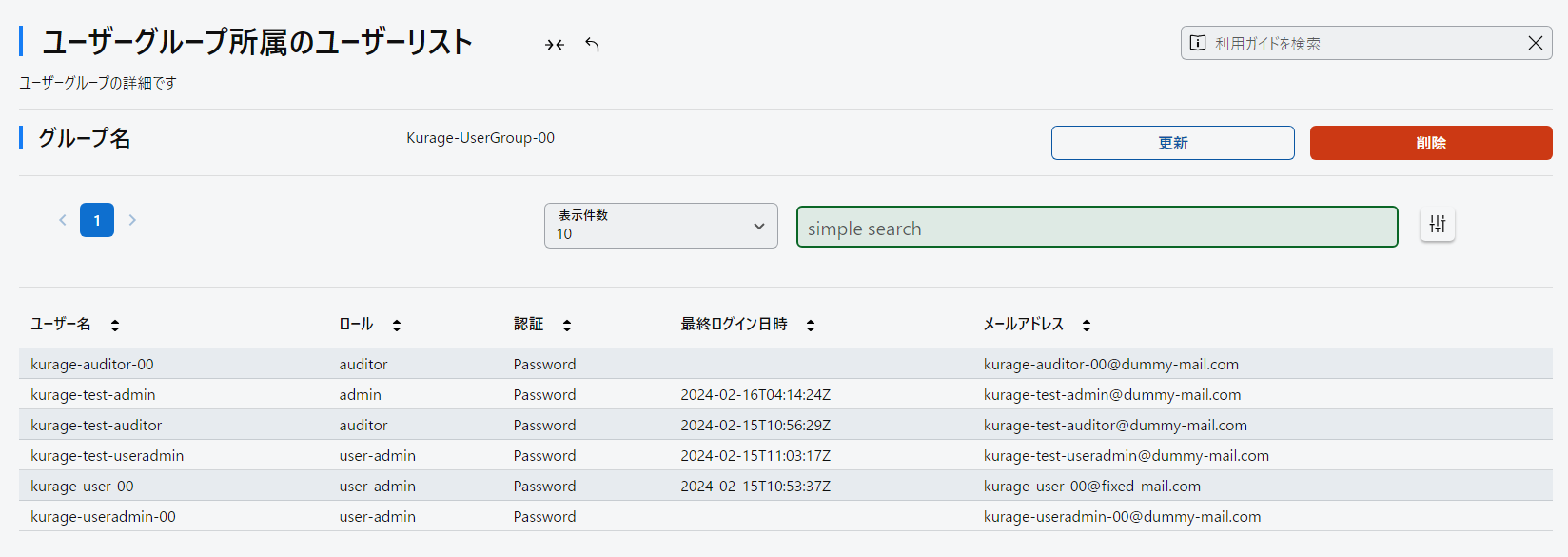
表示内容はユーザーリストと同様です。
ユーザーグループの詳細画面では、[更新]または[削除]ボタンをクリックすると、選択したグループを更新または削除できます。
新規ユーザーグループの作成
ユーザーグループの作成は、以下の手順で実施します。
- 名前
- Tunaclo RD に登録するユーザーグループの名前を設定します。
以下の条件で入力します。- 文字数は3文字以上32文字以下で指定してください。
- 使用可能な文字は以下となります。
- 半角英字(小文字):
a-z - 半角英字(大文字):
A-Z - 半角数字:
0-9 - 半角記号:
-
- 半角英字(小文字):
- ユーザーグループ名はプロジェクト内で一意となるように指定してください。
- ユーザーリスト
- ユーザーグループに登録するユーザーを1つ以上設定します。
以下の条件で入力します。- プロジェクトで登録済みのユーザーがチェックボックス付きで表示されるので、希望するユーザーにチェックを入れてください。
左上部のタイトル行にあるチェックボックスを選択すると、そのページのすべてのユーザーをチェックします。 - 登録可能なユーザーの数に上限はありません。
- プロジェクトで登録済みのユーザーがチェックボックス付きで表示されるので、希望するユーザーにチェックを入れてください。
ユーザーグループの更新
ユーザーグループリストにあるユーザーグループを更新します。
該当ユーザーグループに対し、新規にユーザーを登録する場合、登録済みのユーザーを登録解除する場合などに利用します。
ユーザーグループの更新は、以下の手順で実施します。
-
ユーザーグループリスト画面から、編集したいユーザーグループの行にある
 アイコンをクリックします。
アイコンをクリックします。 -
すでに登録されているユーザーグループの編集ページが表示されるので、編集したい情報を更新します。
更新できる項目はユーザーグループの追加時と同じものです。 各入力項目の説明と注意については、 ユーザーグループの追加 を参照してください。
ユーザーグループの更新時に、グループに属する ユーザーの数をゼロにすることはできません。
不要となったユーザーグループは、グループそのものを削除してください。
ユーザーグループの削除
ユーザーグループリストから、ユーザーグループを削除します。
ユーザーグループの削除には、以下の手順を実行します。
-
ユーザーグループリスト画面で、削除したいユーザーグループのチェックボックスを選択します。
-
[選択削除] ボタンをクリックします。確認画面が表示されるので、[OK] ボタンをクリックします。
後述する各種ポリシーに登録中のユーザーグループに対し削除を実施した場合、エラーメッセージが表示されて失敗します。 削除したいユーザーグループを各種ポリシーから登録解除したあとに、再び操作を実施してください。